Monet lukijamme raportoivat, että Bluetooth ei toimi kuulokkeiden, auton äänentoistolaitteiden ja muiden Bluetooth-yhteensopivien äänilaitteiden kanssa iOS- ja Mac OS -päivitysten jälkeen. Jopa jotkut Bluetooth-kuulokojeiden käyttäjät ilmoittavat, että ne eivät enää toimi! Ja oireita ovat rätinä, staattinen häiriö, keskeyttäminen, ohittaminen ja poksahtaminen. Ei ollenkaan hyvä, varsinkin kuulovammaisille.

Autoissaan Bluetoothia käyttävät iFolkit kokevat usein äänen katkeamista, satunnaista katkeilua, paljon staattista sähköä ja jopa puhelut juuttuu yritettäessä lopettaa puheluita. Seurauksena on, että nämä Bluetooth-ongelmat tekevät suosikkikappaleidesi kuuntelemisesta tai soittamisesta rakkaalle erittäin epähauskan kokemuksen. Ja Bluetooth-kuulokojeita käyttäville iFolkeille tämä on suuri elämänlaadun haaste.
Sisällys
- Nykyiset raportit Bluetoothin toimimattomuudesta iOS 10:ssä ja macOS Sierrassa
- Bluetooth ei toimi Vihje
- Vinkkejä Bluetooth-kuulokojeisiin
- Muut Bluetooth-korjaukset eivät toimi
- Bluetooth Ei saatavilla Mac OS: ssä
- Tarkista Applen Bluetooth-ohjeet
-
Yhteenveto
- Aiheeseen liittyvät julkaisut:
Nykyiset raportit Bluetoothin toimimattomuudesta iOS 10:ssä ja macOS Sierrassa
Näiden lukuisten raporttien perusteella näyttää siltä, että iOS 10.2.1:ssä on virhe Bluetoothissa, joka ei toimi ja vaatii korjausta. Tästä syystä odotamme täysin seuraavan iOS- ja macOS-osoitteen päivityksen ja ratkaisemme nämä Bluetooth-ongelmat.
Aiheeseen liittyvät artikkelit
- Apple iOS 10.2.1 -ongelmat
- Poista Bluetooth-laitteet MacBookistasi
Joten mennään asiaan!
Bluetooth ei toimi Vihje
Siihen asti on olemassa kiertotapa, joka näyttää toimivan useimmissa iFolkeissa. LTE: n poistaminen käytöstä Bluetooth-kuulokkeita ja muita äänilaitteita käytettäessä ratkaisee ongelmat toistaiseksi. Ja monet lukijamme ilmoittavat, että tämä väliaikainen korjaus toimii luotettavasti. Huomaa, että LTE: n poistaminen käytöstä vähentää tiedonsiirtonopeutta 4G-, 3G- ja jopa 2G- tai EDGE-verkkoon, kun et ole yhteydessä Wi-Fi-verkkoon. Muista, että LTE on dramaattisesti nopeampi kuin 3G, 4G, 2G tai EDGE. Joten huomattava muutos nopeudessa on osa tätä kiertotapaa.
Muut lukijat suosittelevat henkilökohtaisen hotspotin käyttöä. Siirry kohtaan Asetukset> Henkilökohtainen hotspot, vaihda WiFi-salasana oletusarvostaan, kytke Hotspot päälle ja kytke lopuksi WiFi pois päältä. Yritä nyt muodostaa pariliitos Bluetooth-laitteesi uudelleen.

Jos et löydä Personal Hotspotia, voit etsiä kahdesta paikasta. Tarkista Asetukset > Henkilökohtainen yhteyspiste. Jos ei ole, valitse Asetukset > Matkapuhelin > Henkilökohtainen yhteyspiste. Jos et löydä tai ota käyttöön Personal Hotspotia, varmista, että langaton operaattori tukee henkilökohtaisia yhteyspisteitä, otti sen käyttöön ja että langaton suunnitelmasi tukee sitä.
LTE-vinkki auttaa autoissaan Bluetoothia käyttäville iFolkeille. Muita korjauksia ovat Bluetooth-radion pyörittäminen, jotta se saa taas toimimaan. Ja joskus uudelleenkäynnistys korjaa ongelman kokonaan.
Vinkkejä Bluetooth-kuulokojeisiin
- Bluetooth-kuulokojeiden kohdalla iCloudista uloskirjautuminen ja sitten takaisin iCloudiin kirjautuminen näyttää auttavan
- iOS-päivityksen jälkeen jotkin kuulolaitteiden sovellukset siirtyvät oletusarvoisesti "demotilaan". Sen poistaminen esittelytilasta sovelluksen asetusten kautta ratkaisee yleensä ongelman
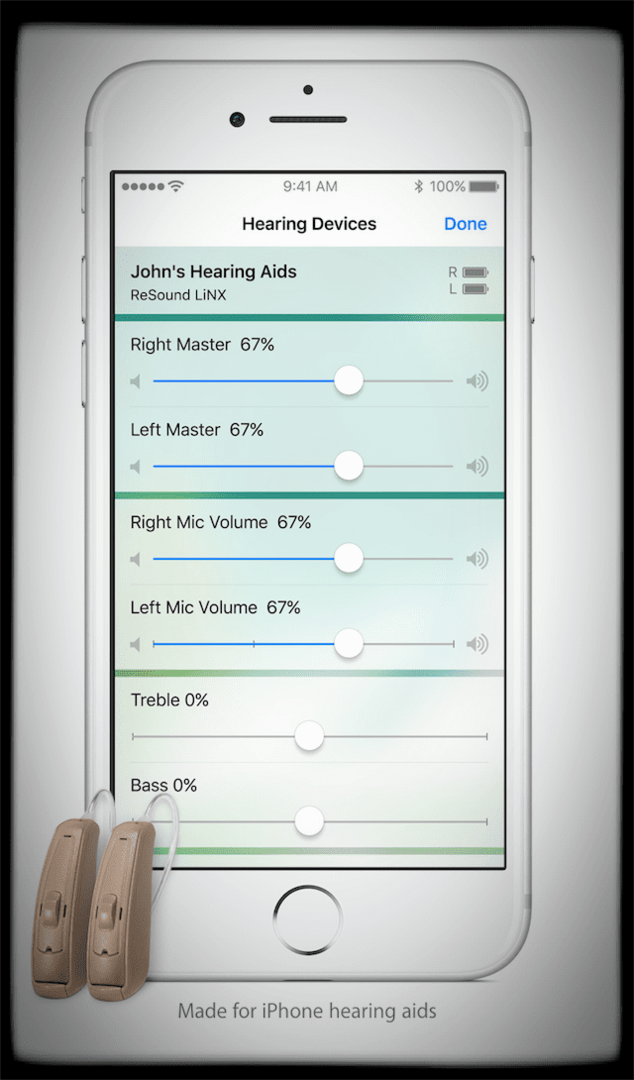
Demo-tilan käyttöönotto tarkoittaa, että käytät sovellusta ilman yhteyttä kuulokojejärjestelmään. Demotila simuloi sovelluksen ominaisuuksia ikään kuinolit yhteydessä kuulokojeeseen. Joten jos Bluetooth-kuulokojesi ei toimi iOS-päivityksen jälkeen, poista esittelytila käytöstä itse sovelluksen asetuksista. Katso lisätietoja Applen tiedoista iOS: n kuulokojeiden esteettömyysasetukset.
Muut Bluetooth-korjaukset eivät toimi

- Varmista, että iDevice ja Bluetooth-laitteesi ovat fyysisesti lähellä toisiaan
- Varmista, että Bluetooth-lisälaite on päällä ja täyteen ladattu tai kytketty virtalähteeseen
- Kytke Bluetooth pois päältä ja sitten PÄÄLLE.
- Kokeile pari kertaa
- Avaa Ohjauskeskus pyyhkäisemällä ylöspäin ja napauta sitten Bluetooth-kuvaketta kahdesti kytkeäksesi Bluetoothin pois päältä ja takaisin päälle
- Kytke WiFi pois päältä, käynnistä iDevice ja Bluetooth-laite uudelleen ja kytke sitten WiFi takaisin PÄÄLLE
- Liu'uta Bluetooth pois päältä ja käynnistä sitten iPhone, iPad, muu iDevice tai auto uudelleen
- Ota lentokonetila käyttöön.
- Aseta WiFi päälle
- Ota Bluetooth käyttöön
- Muodosta laitepari Bluetooth-laitteen kanssa
- Kytke lentokonetila pois päältä saadaksesi matkapuhelinsignaalin
- Yritä korjata iDevice.
- Asetukset > Bluetooth > Valitse ongelmallinen Bluetooth-laite
- Napauta laitteen vieressä olevaa "i"-painiketta (tiedot).
- Napauta Unohda tämä laite
- Korjaa nyt laitteet etsintätilan kautta
- Palauta verkkoasetukset.
- Asetukset > Yleiset > Nollaa > Nollaa verkkoasetukset
- Syötä salasana tarvittaessa
- Ota lentokonetila käyttöön.
- Kytke Bluetooth ja WiFi PÄÄLLE
- Tiedoksi, et voi soittaa puheluita
- Poista Handoff käytöstä iPhonessa.
- Asetukset> Yleiset> Napauta Handoff ja ehdotetut sovellukset> Vaihda vaihto pois päältä
- Mukauta Bluetooth-asetuksia.
- Yleiset>Esteettömyys>Auton äänen reititys>Valitse "Bluetooth-kuulokkeet" automaattisen sijaan
- Päivitä auton ohjelmisto ja laiteohjelmisto uusimpaan versioon
- Pura autostereon pariliitos iPhonellasi. Pura iPhonen ja muiden laitteiden pariliitos autosi näytöllä. Käynnistä auto ja iPhone uudelleen, muodosta laitepari ja yhdistä uudelleen
- Poista ja nollaa autosi Bluetooth-asetukset.
- Irrota infotainment-yksikön sulake muutamaksi sekunniksi ja korjaa sitten iPhone
- Irrota autosi akku muutamaksi sekunniksi, kytke uudelleen ja korjaa iPhonet
- Molemmat ratkaisut antavat Bluetoothin toimia uudelleen, koska autosi menettää kaikki tallennetut tiedot ja mahdolliset Bluetooth-allekirjoituksen vioittumiset

Bluetooth Ei saatavilla Mac OS: ssä
Jos saat viestin "Bluetooth ei saatavilla", kun siirrät tiedostoja Bluetoothin kautta iMacista, MacBookeista ja muista pöytätietokoneista Maceista, Bluetooth-asetustiedostosi on mahdollisesti vioittunut.
Mac OS: n Bluetoothin korjaaminen ei toimi ongelma
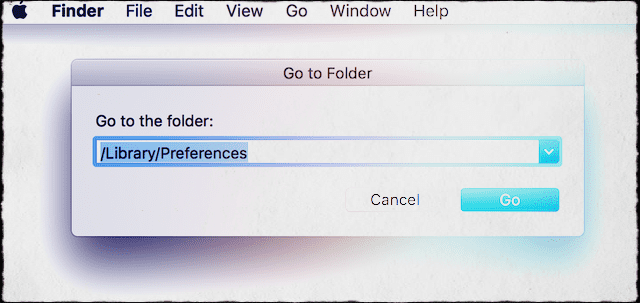
- Poista Bluetooth-asetukset.
- Valitse Finder-valikosta Siirry ja Siirry kansioon tai paina Komento+Vaihto+G.
- Kirjoita "/Library/Preferences/"
- Etsi tiedosto "com.apple. Bluetooth.plist“
- Poista tämä tiedosto
- Sammuta Mac, irrota kaikki USB-laitteet vähintään kahdeksi minuutiksi
- Käynnistä ja liitä USB-laitteet uudelleen
- Valitse Finder-valikosta Siirry ja Siirry kansioon tai paina Komento+Vaihto+G.
- Jos tämä ei auta, toista vaiheet 1-3 ja sitten.
- Nollaa SMC
- Sammuta uudelleen
- Sammuta Mac, irrota kaikki USB-laitteet kahdeksi minuutiksi, käynnistä ja liitä USB-laitteet uudelleen

Tarkista Applen Bluetooth-ohjeet
Jos asiat eivät mene haluamallasi tavalla, katso Applen uusimmat ohjeet iOS-tuetuille Bluetooth-profiileille ja varmista, että iDevice tukee Bluetooth-laitteitasi.
Apple päivittää tietojaan säännöllisesti käyttää Bluetoothia iDevices-laitteidensa ja autojesi kanssa, joten on aina hyvä idea tarkistaa Applen tuki.
Yhteenveto
Bluetooth-laitteet ovat osa digitaalista elämäämme. Ne rikastuttavat autoajelujamme, julkisen liikenteen kokemuksia, liikuntareittejä ja jokapäiväisiä rutiinejamme. Kun tarvitsemme vähän yksinäistä aikaa jopa väkijoukon keskellä, Bluetooth-kuulokkeet tai nappikuulokkeet tuovat meille vähän tyyneyttä. Joten kun se on kuoppainen tie Bluetooth-suorituskyvyssä, se ravistelee asioita kamalalla tavalla.

Toivottavasti yksi tai useampi näistä vinkeistä Bluetoothin käyttöönottoon auttoi sinua. Meillä on myös muutamia lisäresursseja, jotka voit tarkistaa Bluetooth-artikkeleistamme.
Bluetooth-resurssit
- Bluetooth Harmaan tai himmennetty
- Ongelmia Bluetoothin kanssa iPhone 5 -malleissa
- Bluetooth-vianmääritys
- Bluetooth-ongelmia iPadeissa

Suurimman osan työelämästään Amanda Elizabeth (lyhyesti Liz) koulutti kaikenlaisia ihmisiä käyttämään mediaa välineenä kertoakseen omia ainutlaatuisia tarinoitaan. Hän tietää muutaman asian muiden opettamisesta ja ohjeiden luomisesta!
Hänen asiakkaitaan ovat mm Edutopia, Scribe Video Center, Third Path Institute, Bracket, Philadelphia Museum of Art, ja Big Picture Alliance.
Elizabeth suoritti kuvataiteen maisterin tutkinnon mediatuotannossa Templen yliopistosta, jossa hän opetti myös alakoululaisia apulaisopettajana heidän elokuva- ja mediataiteen laitoksella.